
William Charles
0
4739
264
Ve svém mediálním centru Kodi jste streamovali sporty a filmy, aniž byste si uvědomili, že byste to vlastně neměli. Ale teď penny klesla a vy se chcete pohnout dál.
Je čas vyhodit vaši krabici Kodi (nebojte se, je stále legální vlastnit a používat Co jsou Kodi boxy a je legální vlastnit jeden? Co jsou Kodi boxy a je legální vlastnit jeden? V tomto článku ne pouze vysvětlíme, co jsou krabice Kodi, ale také vám nabízíme definitivní odpověď na jejich legalitu.) nebo si stále můžete užívat své oblíbené filmy, televizní pořady, hudbu, podcasty a sport?
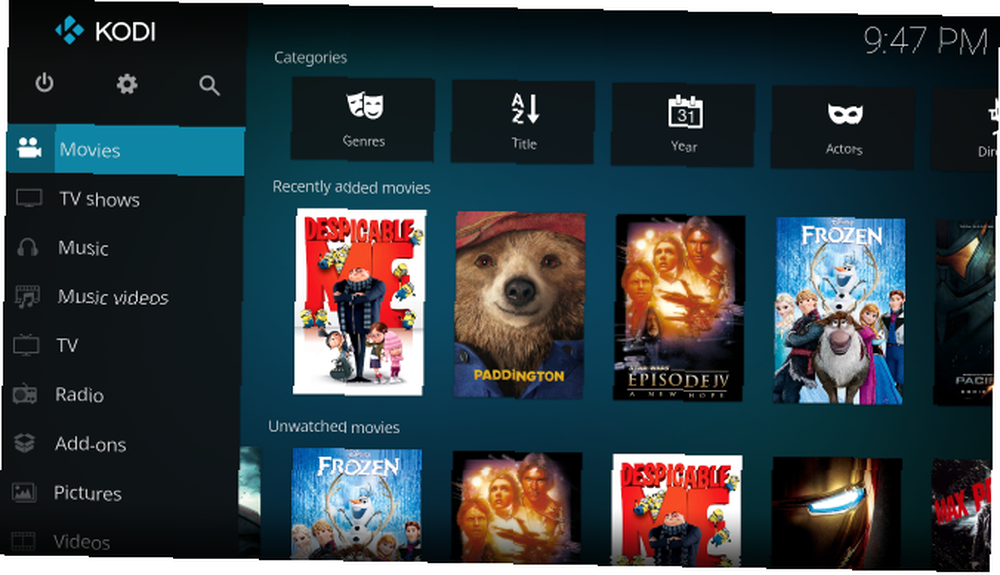
Odebrat doplňky Kodi
Chcete-li začít, musíte věnovat určitou pozornost různým doplňkům, které jste nainstalovali do krabičky Kodi. Tam, kde byly vzneseny právní výzvy, zjistíte, že příslušné doplňky přestaly fungovat. Nezáleží na tom, zda spustíte Kodi v televizoru se systémem Android, Amazon Fire Stick Jak nainstalovat Kodi Media Center na Amazon Fire Stick Jak nainstalovat Kodi Media Center na Amazon Fire Stick V tomto článku vysvětlíme, jak nainstalujte Kodi na Amazon Fire TV Stick. Což vám po dokončení poskytne nejlepší mediální centrum pro kohokoli, kdo má rozpočet. , stolním nebo přenosným počítačem nebo na Raspberry Pi Nainstalujte Kodi a proměňte Raspberry Pi v domácí mediální centrum Nainstalujte Kodi a proměňte Raspberry Pi v domácí mediální centrum Pokud máte Raspberry Pi, můžete z něj udělat levné ale efektivní domácí mediální centrum jen instalací Kodi. - už tyto doplňky nechcete.
To bohužel také není rychlý úkol. Budete muset zavést zařízení Kodi a projít každým jednotlivým doplňkem, abyste si ověřili, zda funguje nebo ne. A pokud to funguje, zkontrolujte, zda nabízí obsah legálně.
Zde je stopa: pokud jsou streamovány filmy a televizní pořady a neplatíte za ně, měli byste doplněk odinstalovat..
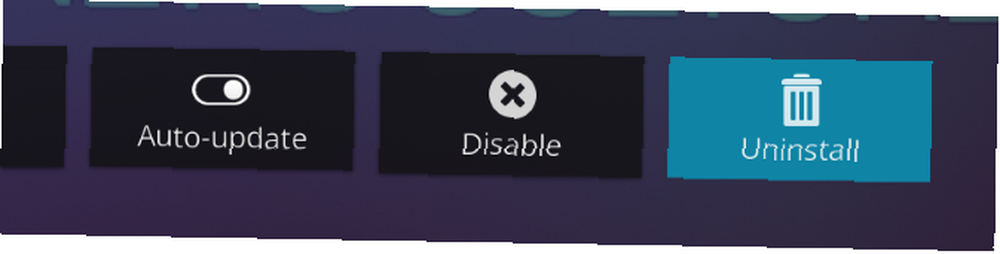
Chcete-li odinstalovat nechtěný doplněk Kodi, přejděte na Doplňky> Moje doplňky a vyberte dotyčný doplněk. Na další obrazovce vyhledejte Odinstalovat a klikněte na něj nebo na něj ťukněte. Potvrďte své rozhodnutí a vyčkejte chvíli, než bude doplněk odstraněn. Jsi hotový!
Najděte oficiální a legální doplňky
Pokud vám zbude něco, pravděpodobně to bude například YouTube nebo nějaké kanály podcastů. To je v pořádku: jste na správné cestě k používání Kodi, aniž byste od federálů upoutali jakoukoli nežádoucí pozornost. Nebudete mít ani problém najít legální doplňky nabízející kvalitní obsah.
Drtivou většinu doplňků, kterým můžete věřit při poskytování legálního obsahu, najdete v oficiálním úložišti doplňků Kodi. Určitě byste však neměli být bez:
- Youtube
- USTVNow
- Škubnutí
- ESPN 3 (vyžadováno platné předplatné)
- Plex pro Kodi (vyžaduje se Plex Pass)
Najdete zde ještě mnohem víc, od FunnyOrDie po komediální kanály, podcasty, TED Talks ... seznam pokračuje.
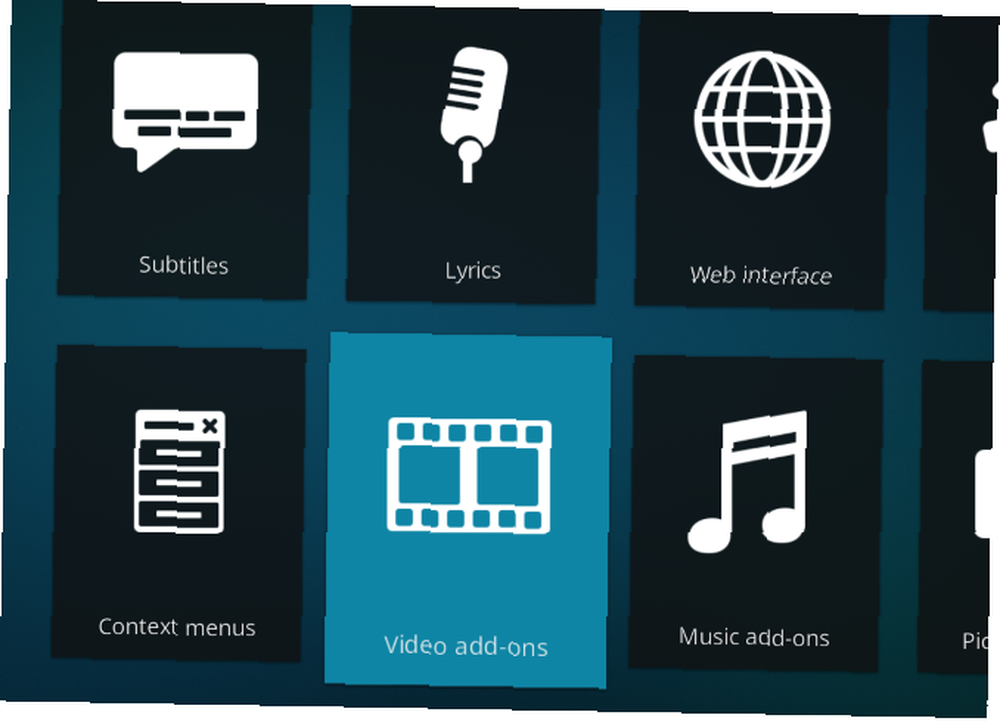
Najdete je v Moje doplňky> Úložiště doplňků, kde by mělo být úložiště doplňků Kodi povoleno. Jakmile to provedete, budete mít přístup k úplnému výběru bezpečných doplňků prostřednictvím Doplňky> Stáhnout> Doplňky videa (a dalších kategoriích).
Přidejte úložiště do svého Kodi Boxu
Zakoupili jste si filmy a krabice, které chcete sledovat na Kodi? Máte zde několik možností. Nejjednodušší je procházet Kodi, dokud nenajdete droidy, které hledáte.
Chcete-li to provést, otevřete Filmy (nebo televizní pořady, hudba nebo hudební videa) a poté Zadejte soubory. Zde klikněte Přidat videa (nebo televizní pořady atd.) a Procházet do adresáře, kde jsou uložena média, kliknutím OK dokončit. Poté budete vyzváni, abyste vyhledali metadata týkající se mediálních souborů - popisy, obaly DVD a příspěvky do filmů atd. K tomu dojde automaticky, pokud bude vaše krabička Kodi připojena k internetu pomocí předem nainstalovaného doplňku..
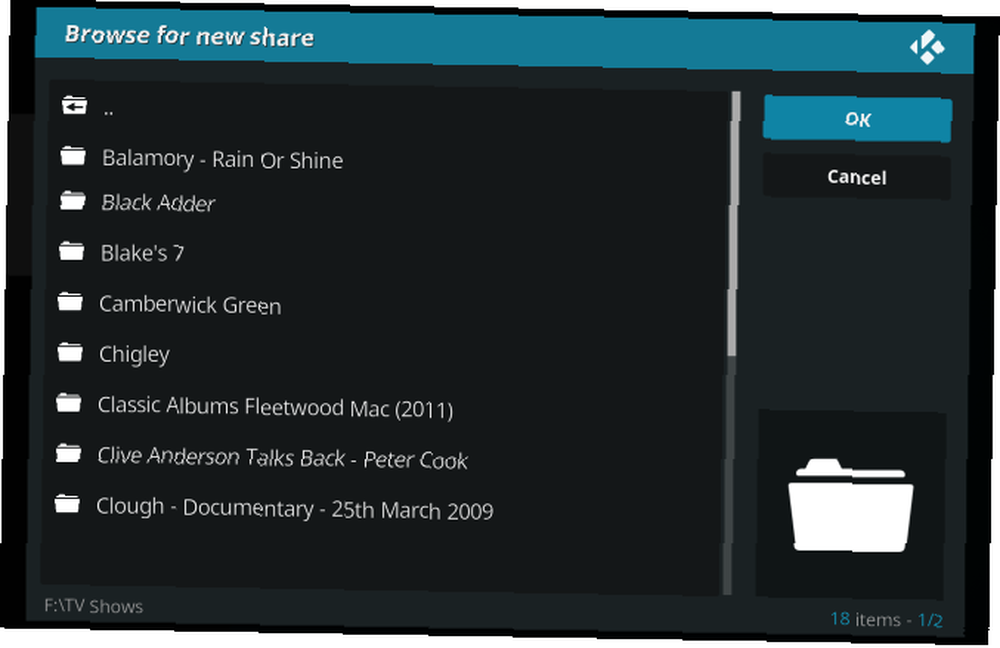
Pokud však v krabici Kodi není nic uloženo, budou výsledky omezeny. Proto byste měli zvážit přidání úložiště do Kodi. Pokud je vaše multimediální centrum Kodi PC domácího kina, pak další prostor pravděpodobně nebude problém - stačí do něj zkopírovat svá videa přes FTP.
Mezitím, pokud jste jedním z mnoha lidí, kteří používají kompaktní krabicový systém Kodi se systémem Android nebo Raspberry Pi se systémem OpenELEC nebo OSMC, měl by být přes USB připojen fyzický disk. Může se jednat o zařízení USB flash: Průvodce USB Flash Drive: 5 věcí, které byste měli vědět při nákupu jednoho USB Flash Drive Guide: 5 věcí, které byste měli vědět při nákupu jednoho USB flash disku se může zdát všední a přímočaré, ale existuje několik tipů a drobností, by měl vědět, než si koupíte další. nebo externí pevný disk (nebo jednotka SSD). Toto je také možnost pro PC a notebooky.
U zařízení s nízkým výkonem bude externí úložiště pravděpodobně vyžadovat vlastní napájení.
Po připojení byste měli mít možnost najít zařízení v zařízení prostřednictvím Kodi. Použijte stejné kroky jako výše, pomocí Procházet najít externí zařízení spíše než místní adresář.
Užijte si video a hudbu ze vzdálených zdrojů
Pokud externí pevný disk není možnost (možná používáte Amazon Fire Stick nebo pokud nemáte v krabičkách Kodi pro Android nedostatek portů USB), můžete streamovat média ze vzdálených zdrojů v místní síti..
Takovým vzdáleným zdrojem může být jiný počítač ve vaší síti nebo možná řešení NAS. 7 důvodů proč používat NAS pro ukládání a zálohování dat 7 důvodů, proč používat NAS pro ukládání a zálohování dat Externí pevné disky jsou skvělé pro ukládání dat, ale tam přináší mnohem více výhod při používání jednotky připojené k síti. Zde je vše, co potřebujete vědět. . Network Attached Storage funguje jako síťová jednotka a je to způsob, jak spustit vlastní lokální cloudové úložiště. U videí zakoupených a stažených z některých zdrojů může být DRM omezeno. Co je DRM a proč existuje, pokud je tak zlé? [MakeUseOf vysvětluje] Co je DRM a proč existuje, pokud je tak zlé? [MakeUseOf vysvětluje] Správa digitálních práv je nejnovějším vývojem ochrany proti kopírování. Je to dnes největší příčina frustrace uživatelů, ale je to odůvodněné? Je DRM v tomto digitálním věku nezbytným zlem, nebo jde o model…, který může omezit streamování na jiné zařízení (například na krabici Kodi).
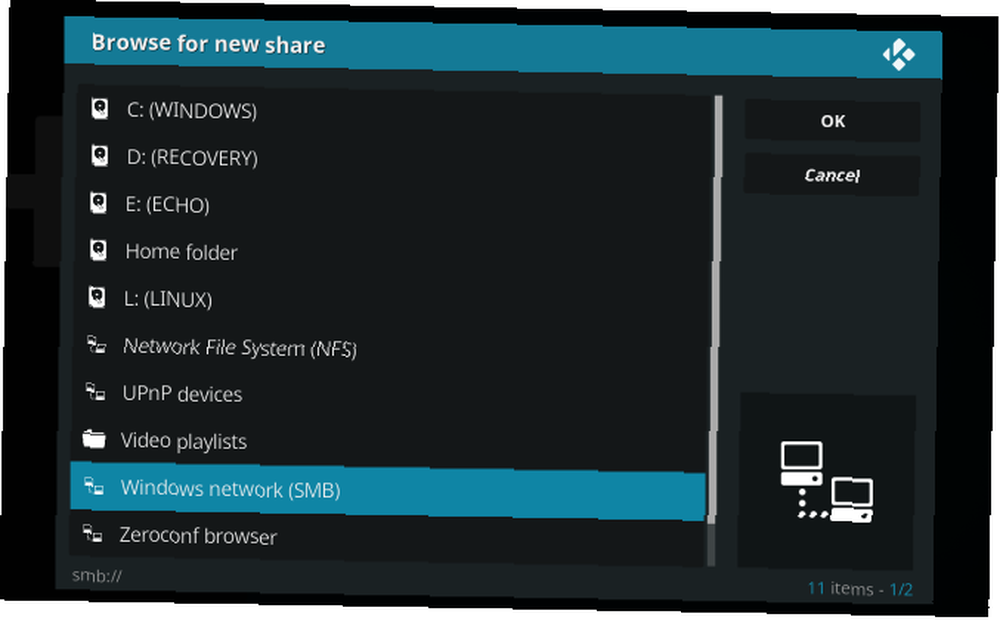
Chcete-li do síťového proudu přidat síťový prostředek, musíte nejprve zajistit, aby bylo zařízení viditelné v místní síti. To je obvykle jednoduché; pokud například přistupujete k NAS, jeho účel musí být viditelný. Pokud se pokoušíte získat přístup k datům z veřejné jednotky v počítači se systémem Windows, pomůže vám náš průvodce sdílenými síťovými položkami systému Windows.
Přidání zařízení znamená opět směrování na Filmy (nebo na obrazovce televizních pořadů atd.), kliknutím Přidat videa a identifikaci požadované síťové sdílené položky. Klikněte na OK, potom vyberte sdílenou složku a najděte správný adresář a klikněte na Přidat.
Kodi je úžasné, bez ohledu na to, jak ji používáte
Free-for-all je u konce. Je to konec éry - ale to neznamená, že je to konec Kodi. Vše, co potřebujete k poslechu video a audio obsahu (TV, filmy, hudební sbírka, podcasty a dokonce i fotografie), je zabudováno do Kodi. Legální používání Kodi je jednoduché:
- Odstraňte doplňky, které streamují obsah chráněný autorskými právy bez povolení.
- Používejte pouze oficiální (legální) doplňky.
- Prohlédněte si své vlastní filmy ze zařízení USB.
- Streamujte obsah z domácí sítě z jiného počítače nebo z krabice NAS.
Nezáleží na tom, zda je Kodi nainstalován na vašem hlavním počítači, HTPC, Amazon Fire stick, vaší herní konzoli nebo dokonce na krabici Android nebo Raspberry Pi. Proveďte tyto kroky, abyste se ujistili, že vaše mediální centrum Kodi je legální, a začněte si užívat správným způsobem. Doporučujeme také naše tipy pro nastavení Kodi pro optimální zážitek Jak používat Kodi: Průvodce úplným nastavením Jak používat Kodi: Průvodce úplným nastavením Průvodce pro začátečníky ukazuje, jak nainstalovat software Kodi, jak procházet počátečním nastavením a jak načíst doplňky. .











